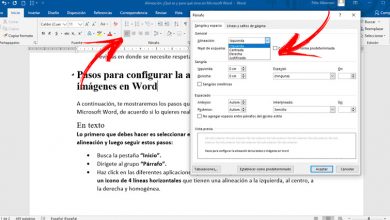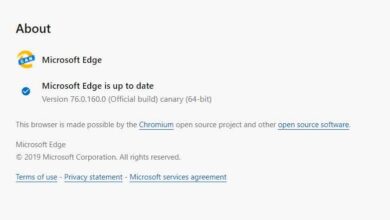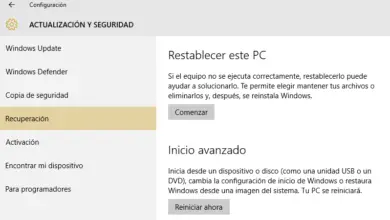En savoir plus sur les principaux raccourcis clavier et souris dans Google Chrome

L’un des éléments que nous utilisons le plus aujourd’hui lorsque nous sommes assis devant l’ ordinateur , est sans aucun doute le navigateur Internet que nous utilisons par défaut. En effet et en fonction des tâches à effectuer, il y a des gens qui en utilisent plus d’une, bien que la plus répandue aujourd’hui soit Chrome.
Nous utilisons cela pour nous déplacer aussi efficacement et rapidement que possible sur Internet , où des aspects tout aussi importants tels que la sécurité et la confidentialité entrent en jeu lorsque nous visitons différents portails Web. En fait, ces deux éléments représentent les deux sections qui préoccupent peut-être le plus les utilisateurs aujourd’hui lorsqu’ils choisissent une alternative ou une autre parmi les navigateurs existants. Parmi les plus connus, il convient de souligner Google Chrome, Mozilla Firefox , Opera , Edge et Explorer de Microsoft ou Safari d’ Apple; entre autres. Cependant, aujourd’hui on peut dire qu’avec plus de 50% du total des utilisateurs dans le monde, l’alternative la plus répandue dans le monde est précisément le développement du géant Google , on se réfère au Chrome précité .
À de nombreuses reprises, nous utilisons ces programmes qui font presque partie de notre vie, de manière presque robotique, en accédant toujours aux mêmes commandes et options sans savoir qu’il existe sûrement des méthodes plus rapides pour effectuer certaines actions qui nous sauveraient du temps. C’est précisément à cela que servent les raccourcis clavier , et pas seulement dans les navigateurs Internet , mais la plupart des programmes des différents systèmes d’exploitation ont une série de raccourcis clavier et souris pour accélérer notre travail quotidien avec eux.
Ensuite, nous allons vous montrer les raccourcis des deux éléments les plus utilisés, en nous concentrant sur l’alternative commentée Google Chrome , principalement parce qu’elle est la plus répandue. Afin que ce ne soit pas trop complexe pour vous si vous êtes intéressé par une section spécifique, nous avons divisé ces raccourcis en plusieurs catégories afin de vous faciliter la localisation.

Configuration et fonctions
Vous trouverez ici des raccourcis clavier qui vous aideront à accéder plus rapidement aux différentes fonctionnalités implémentées dans le navigateur lui-même, telles que les menus de personnalisation, l’ historique , diverses barres, le gestionnaire de tâches, etc.
- Ctrl + H: ouvrir l’historique.
- Alt + F: ouvrir le menu.
- Ctrl + Maj + O: ouvrir le gestionnaire de signets.
- Ctrl + Maj + B: affiche et masque la barre de favoris.
- Shift + Esc: ouvrir le gestionnaire de tâches.
- F3: ouvrir la barre de recherche.
- Ctrl + J: ouvre la page Téléchargements.
- F6: basculer entre les favoris, les adresses et la barre de contenu.
- Ctrl + Maj + J: outils de développement.
- Ctrl + Maj + Suppr: supprimer les données de navigation.
- Ctrl + E: recherche de n’importe où sur la page.
- F1: aide.
- Ctrl + Maj + M: changer d’utilisateur ou ouvrir le mode navigation privée.
Fenêtres et onglets
Lorsqu’il s’agit de naviguer sur Internet de la manière la plus agile et la plus rapide possible, il est essentiel d’avoir une certaine facilité pour se déplacer entre les différentes fenêtres et onglets sur lesquels nous travaillons, d’autant plus qu’aujourd’hui nous en utilisons normalement plusieurs simultanément.
- Ctrl + N: nouvelle fenêtre.
- Ctrl + Shift + N: nouvelle fenêtre en mode navigation privée.
- Alt + Accueil: ouvrir la page d’accueil.
- Ctrl + T: nouvel onglet.
- Ctrl + Tab: aller à l’onglet suivant.
- Ctrl + Maj + T: ouvre un onglet nouvellement fermé.
- Ctrl + de 1 à 8: les valeurs nous placent dans chaque onglet ouvert.
- Ctrl + W ou Ctrl + F4: fermer l’onglet.
- Ctrl + Maj + W: ferme tous les onglets et ferme le navigateur.
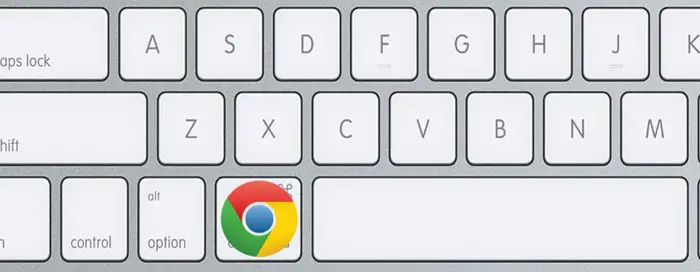
Fonctions du site Web
Comme dans le cas précédent, il est très important de pouvoir accéder à certaines fonctions au moyen d’un simple raccourci clavier lorsque nous sommes dans un certain portail Web, comme l’impression, l’enregistrement, le rechargement ou le déplacement entre ses contenus.
- Ctrl + S: enregistrer la page.
- F5: recharger la page.
- Ctrl + P: imprimer la page.
- Alt + Accueil: ouvrir la page d’accueil.
- Shift + F5: recharger la page actuelle sans cache.
- Tab: se déplacer entre les éléments du web.
- Shift + Tab: retourne entre les éléments du web.
- Ctrl + U: accédez au code source du web.
- Ctrl + D: enregistrer dans les signets.
- Ctrl + O: ouvrir le fichier.
- F11: activer le mode plein écran.
- Ctrl + Maj + D: enregistrez tous les onglets dans les signets.
- Shift + Scroll: faites défiler horizontalement sur le Web.
- Espace ou Page suivante: faites défiler verticalement sur le Web.
Actions de la souris
Comme pour le clavier, la souris dans Chrome nous permettra également d’effectuer quelques actions rapides, principalement celles liées aux liens sur les pages Web .
- Ctrl + clic: ouvrir le lien dans un nouvel onglet.
- Shift + Click: ouvrir le lien dans une nouvelle fenêtre.
- Alt + clic: téléchargez le contenu à partir du lien.
- Ctrl + Défilement: zoom avant ou arrière sur le Web.